win10系统连不上网络打印机 如何解决Win10,11更新后无法连接共享打印机的问题
近年来随着Windows操作系统的升级和更新,许多用户都遭遇了一个共同的问题:无法连接到网络打印机,特别是在Windows 10和Windows 11的更新后,这个问题变得尤为突出。用户们发现,无论是有线连接还是无线连接,他们的电脑都无法识别和连接到共享打印机。这给用户的工作和生活带来了极大的不便。如何解决Windows 10和Windows 11更新后无法连接共享打印机的问题呢?本文将介绍一些有效的解决方法,帮助用户顺利连接网络打印机,恢复正常的打印功能。
具体步骤:
1.先展示一下我电脑的操作系统版本、系统补丁更新情况,以及我连接的共享打印正常能够看到端口的情况。注:更新了最新补丁后有问题的情况下是看不到共享打印机的端口。
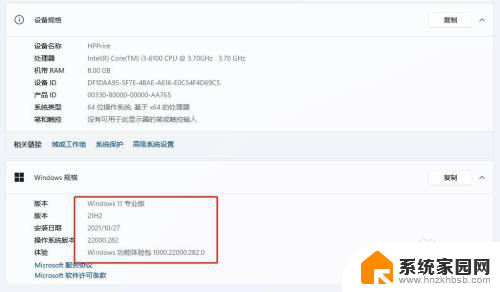
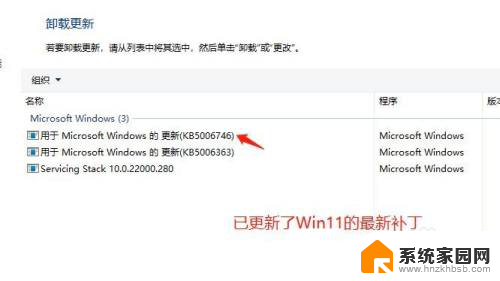
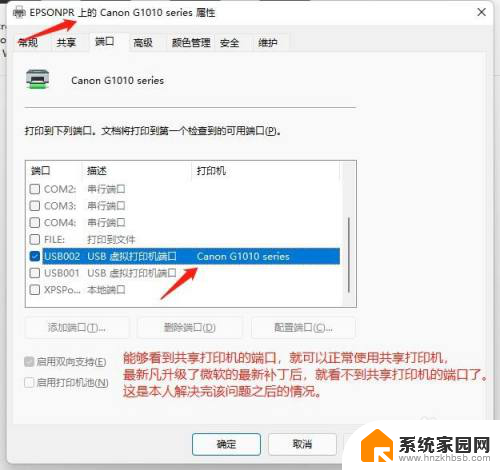
2.现在正式开始简述解决方法:
1、在未更新到最新的系统补丁之前,先打开C:\Windows\System32文件夹。将win32spl.dll文件备份到其他文件夹。
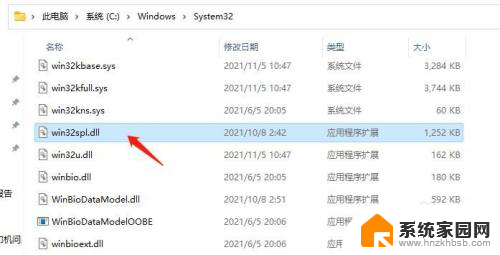
3.2、在实际连接打印机的Windows10或Windows11电脑上(在此把它称为服务端电脑)打开注册表编辑器,再打开 HKEY_LOCAL_MACHINE\System\CurrentControlSet\Control\Print 键。创建一个新的 DWORD-32 位值。将其命名为“RpcAuthnLevelPrivacyEnabled”。将该值设置为 0。保存更改并关闭编辑器,并重启一下电脑。
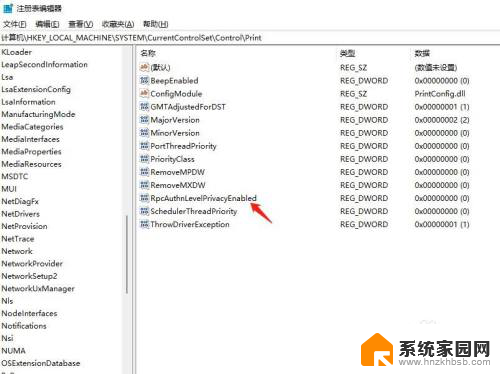
4.3、经过以上2步操作后,针对服务端和客户端均为Windows10或Windows11的电脑,开始将系统更新到最新的补丁。目前Windows10专业版的最新补丁为KB5006670,Windows11专业版的最新补丁为KB5006746。
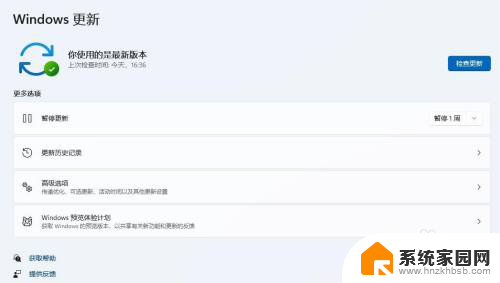
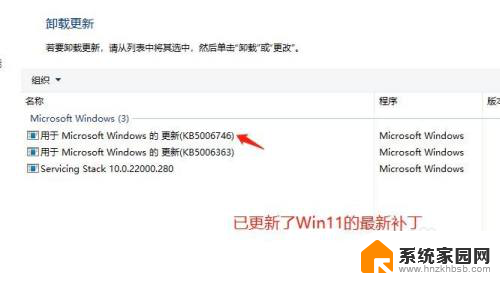
5.4、升级到最新补丁之后,C:\Windows\System32文件夹里面的win32spl.dll会变成当天的日期,而且文件大小也和升级补丁之前有所不同。现在将更新补丁之前备份的win32spl.dll复制到C:\Windows\System32文件夹里,覆盖现有文件。注:需在WinPE系统进行覆盖。
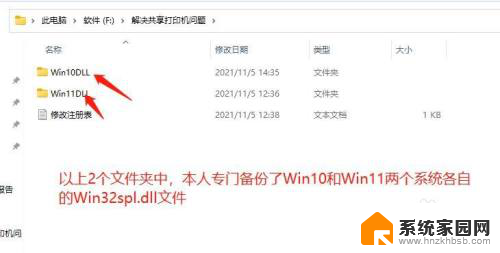
6.5、经过以上操作后,不管是Windows10还是Windows11系统升级最新补丁导致无法连接共享打印机的问题。便全部可以完美解决了。既保证了系统处于最新状态,也保证了共享打印机的正常使用。
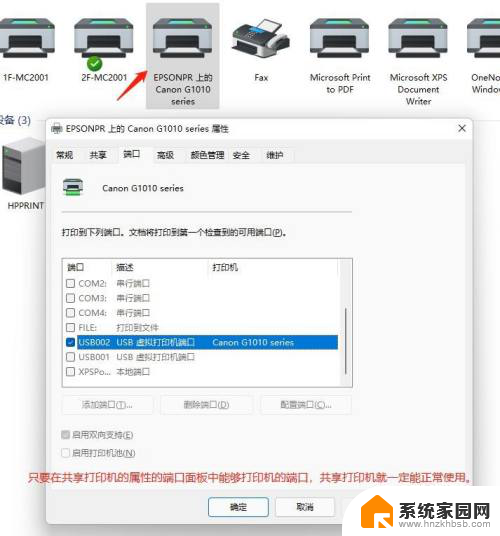
以上就是win10系统无法连接到网络打印机的全部内容,如果还有不清楚的用户,可以参考以上小编的步骤进行操作,希望对大家有所帮助。
win10系统连不上网络打印机 如何解决Win10,11更新后无法连接共享打印机的问题相关教程
- win7 800000002错误 如何解决Win10,11更新后无法连接共享打印机的问题
- win10共享win打印机会脱机 Win10共享打印机脱机网络连接问题
- 连接win10共享的打印机提示无法连接到打印机拒绝访问 Win10打印机共享拒绝访问怎么解决
- win10更新后不能共享打印机 Win10更新后无法连接共享打印机怎么办
- win10共享打印机win7连不上 WIN10连接WIN7共享打印机的设置方法
- win10怎么添加共享的打印机 win10怎样连接网络共享打印机
- win10访问共享打印机被拒绝 Win10无法连接网络打印机拒绝访问问题
- win10能看到共享打印机但是连不上 win10共享打印机连接不上
- w10系统连接共享打印机 win10电脑无法连接共享的打印机解决方法
- win10无法连接到win7共享打印机 Win10无法识别win7共享的打印机
- 电脑屏保在哪里调整 Win10屏保设置教程
- 电脑连接外部显示器设置 win10笔记本连接外置显示器方法
- win10局域网内远程控制电脑 win10怎么在局域网内实现远程访问
- win10右键开始菜单没反应 win10开始按钮右键点击没有反应怎么修复
- 无效网卡在win10系统里不能用吗? win10无线网卡连接不上路由器怎么办
- windows10 不显示打印机 Win10电脑无法识别USB打印机怎么办
win10系统教程推荐
- 1 电脑屏保在哪里调整 Win10屏保设置教程
- 2 电脑连接外部显示器设置 win10笔记本连接外置显示器方法
- 3 win10右键开始菜单没反应 win10开始按钮右键点击没有反应怎么修复
- 4 win10添加中文简体美式键盘 Win10中文输入法添加美式键盘步骤
- 5 windows10怎么关闭开机自动启动软件 Win10开机自动启动软件关闭方法
- 6 如何查看win10的激活状态 Win10系统激活状态查看步骤
- 7 计算机快捷方式怎么创建 Windows10创建我的电脑快捷方式的步骤
- 8 免费win10 激活 Win10专业版永久激活密钥
- 9 windows激活码可以随便用吗 Windows10激活码可以反复激活几次
- 10 定时关机windows10 Win10如何设置定时关机任务